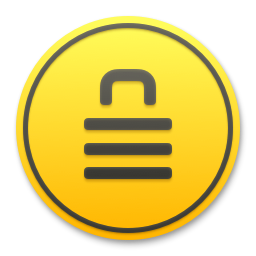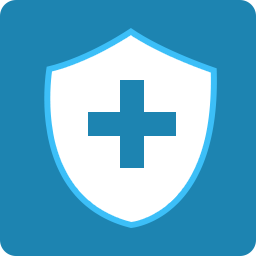Wondershare USB驱动加密
v1.0 免费版大小:3.13 MB 更新:2024/12/09
类别:安全软件系统:WinAll
分类分类

大小:3.13 MB 更新:2024/12/09
类别:安全软件系统:WinAll
Wondershare
USB驱动加密是一款非常专业且优秀的USB驱动加密工具,可帮助用户快速将USB驱动进行加密,具备简洁直观的操作界面,旨在为用户提供一套最简单的USB驱动加密方案,只需选择USB驱动器,输入密码,一键即可进行加密,通过相关精准的加密算法快速且准确的进行加密,在选择USB驱动器时,可自动显示磁盘信息,包括卷类型、全部大小、加密区大小等,直接进行查看,加密过程中,可查看加密进度,实时了解加密情况,总之这是一款非常好用的软件,如果您有需要,那就赶快下载体验一下吧!
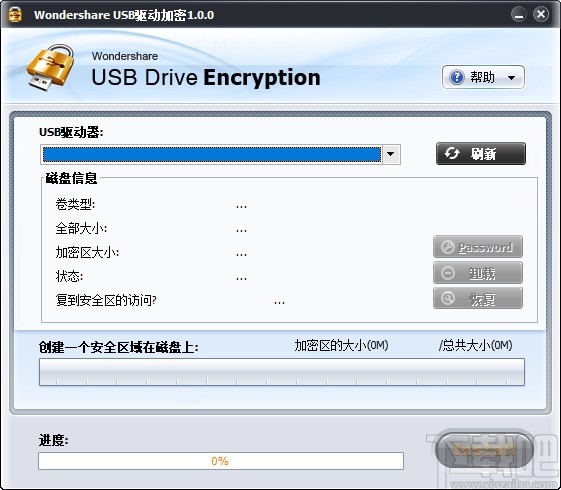
使用一个注册码对所有USB设备进行密码保护和加密
支持最大2TB的USB存储容量
在USB驱动器上创建一个安全区域,以保护加密后的数据
根据需要设置安全区域的大小
提供两个选项来重置安全区域的密码
恢复已删除的访问权限以打开USB驱动器上的安全区域
使用正确的密码和用户名解密受保护的USB驱动器
即使没有安装USB驱动器加密,也可以随时访问加密
简单直观的操作界面,简单几步即可加密USB驱动器。
可以将USB驱动器分为公开区域与安全区域,并在安全区域安全存储数据。
软件自动检测连接到的USB驱动器,您可以点击刷新快速进行刷新。
查看查看卷类型、全部大小、加密区大小等信息。
内置进度显示,您可以查看创建进度。
当用户需要存储重要或隐私文件,此工具非常有用。
加密USB驱动器
Wondershare USB驱动器加密将在加密后将USB驱动器分为两部分:安全区域和公共区域。 您可以通过将重要文件拖放到安全区域来对重要文件进行加密,同时可以将普通文件存储在公共区域中。 以下是有关如何加密USB驱动器的步骤:
注意:Wondershare USB驱动器加密将在加密过程中自动格式化USB驱动器,因此我们强烈建议您在加密之前备份驱动器上的文件。
步骤1:将USB驱动器插入计算机。
步骤2:选择目标USB驱动器并设置安全区域的大小,然后单击Install(安装)。
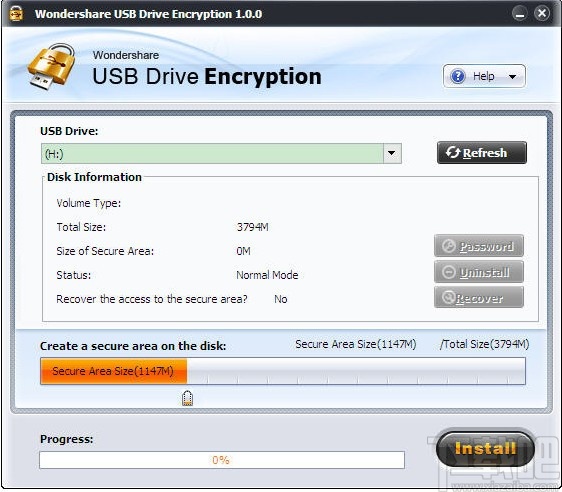
步骤3:为安全区域设置用户名和至少六个字符的密码,然后单击“确定”。
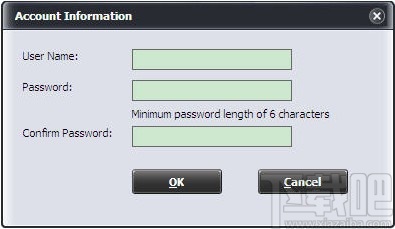
USB驱动器上已创建一个安全区域,这意味着USB驱动器已加密。
加密USB驱动器上的文件
步骤1:首先加密USB。
要了解如何加密USB驱动器,请单击此处。
步骤2:进入安全区域
USB驱动器加密后,将在USB驱动器上创建一个安全区域。
双击USB驱动器上的安全区域以将其打开,然后输入正确的密码,然后单击“打开”。
注意:在只读模式下,安全区域中的所有文件都是只读的,以获取更多保护。
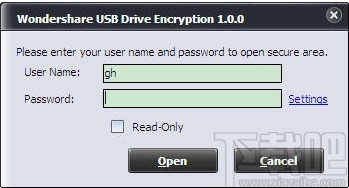
步骤3:将您要用密码保护的文件拖放到安全区域。 一旦将文件移入安全区域,将对其进行加密。
注意:您可以在任何计算机上使用正确的密码打开USB驱动器上的安全区域,而无需安装其他软件。
安全区域选项
打开安全区域后,如果有以下四个选项:
浏览安全区域:单击以弹出安全区域
关闭安全区域:单击以关闭安全区域
联机帮助:单击以查看网站上的产品信息
退出:单击以关闭安全区域并弹出USB驱动器
重设密码
如果认为密码不安全,则可以轻松更改加密的USB驱动器的密码。 有两个选项供您选择。
方法1:通过Wondershare USB驱动器加密主界面重置密码。
步骤1:将USB驱动器插入计算机。
步骤2:选择目标USB驱动器,然后单击Password(密码)。
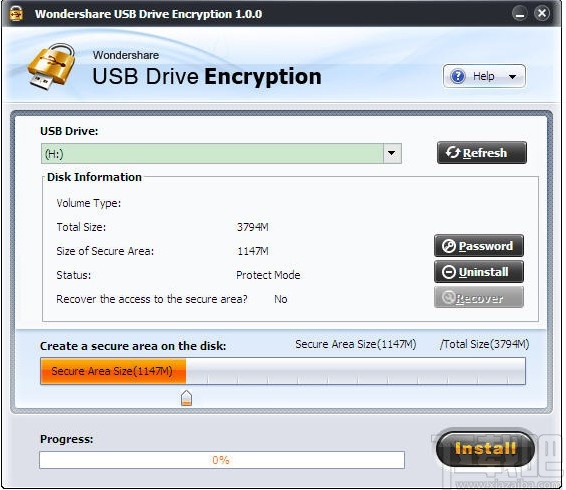
步骤3:设置新密码,单击“更改”以轻松完成操作。
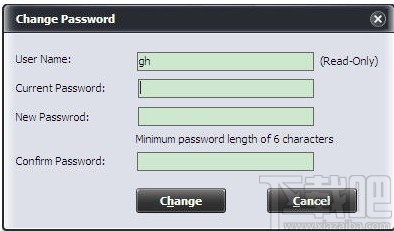
方法2:更改加密的USB驱动器上的密码。
注意:通过这种方法,您可以在任何计算机上更改密码,而无需安装其他软件。
步骤1:将USB驱动器插入计算机,然后打开USB驱动器。
步骤2:双击安全区域以将其打开。 将弹出以下对话框,然后单击“设置”。
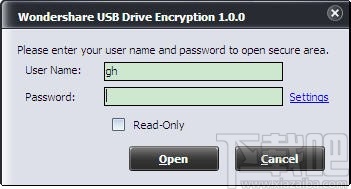
步骤3:设置新密码,单击“更改”以轻松完成操作。
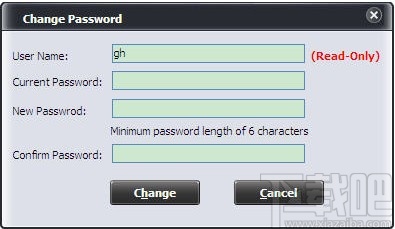
恢复对安全区域的访问
借助Wondershare USB驱动器加密,即使删除了对安全区域的访问,您的加密数据仍然是安全且可访问的。 以下是有关在删除访问后如何恢复访问的步骤。
步骤1:将USB驱动器插入计算机。
步骤2:选择您的目标USB驱动器,单击恢复。
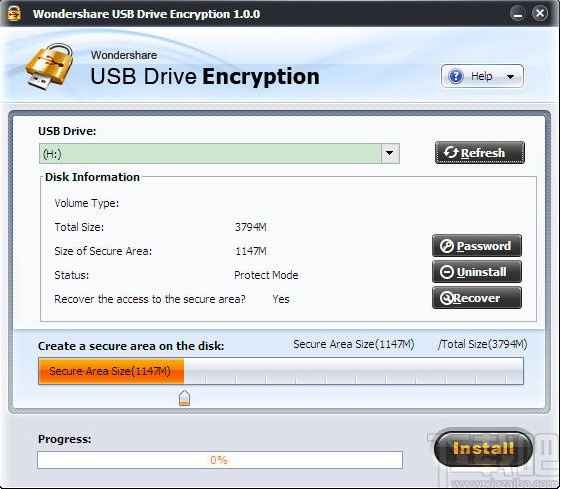
步骤3:输入正确的用户名和密码,单击“确定”。
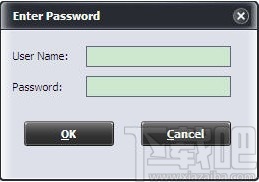
到目前为止,对安全区域的访问现已恢复,并且再次出现在USB驱动器上。
解密USB驱动器
要解密USB驱动器,您可以从USB驱动器中卸载加密软件。
注意:卸载USB驱动器加密时,您的USB设备将被格式化。 因此,我们强烈建议您在操作之前将数据备份到设备上。
步骤1:将USB驱动器插入计算机。
步骤2:选择您的目标USB驱动器,单击卸载。
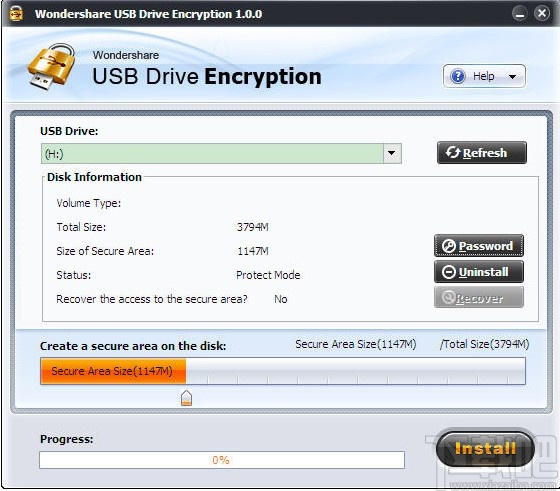
步骤3:输入正确的用户名密码,然后单击“确定”。
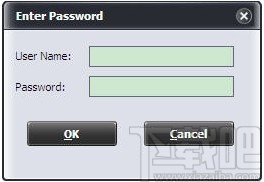
到目前为止,Wondershare USB驱动器加密已从您的USB驱动器中卸载。 USB驱动器现已解密。
解密USB驱动器上的文件
步骤1:将USB驱动器插入计算机,然后打开USB驱动器。
步骤2:双击安全区域,然后在弹出的对话框中输入正确的密码,然后单击“打开”以打开安全区域。
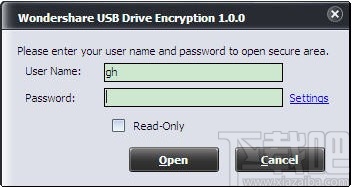
步骤3:将文件拖出安全区域,然后将其保存到另一个目标位置。 将文件移出安全区域后,文件将被解密。
Encrypt Care 安全软件1.36 MB1.1 免费版
详情超凡加密软件 安全软件773 KB1.755 官方版
详情加密侠 安全软件348 KB6.00 绿色版
详情木头MD5SHA高级解密器 安全软件12.66 MB3.5.0 免费版
详情Free Hide Folder 安全软件872 KB官方版
详情超级加密精灵 安全软件1.16 MB3.5 官方版
详情金盾高级视频加密系统 安全软件22.85 MB2017S 绿色版
详情Access Password Recovery 安全软件1.86 MB5.2 免费版
详情ASProtect SKE 安全软件10.22 MB2.74 官方版
详情万能电脑密码查看器 安全软件8.59 MB6.52.366.0 官方版
详情Advanced PDF Password Recovery 安全软件4.67 MB5.06.113 官方版
详情Accent OFFICE Password Recovery 安全软件8.43 MB9.3 免费版
详情共享文件夹加密专家 安全软件9.68 MB6.0 绿色版
详情ASProtect 安全软件4.81 MB2015.2 免费版
详情BCArchive 安全软件4.27 MB2.06.4 中文版
详情文件夹嗅探器FOLDERSNIFFER 安全软件338 KB3.51 免费版
详情Encrypto 安全软件2.44 MB1.0.0 官方版
详情文件夹加密精灵 安全软件2.21 MB5.3 免费版
详情SilentEye 安全软件20.25 MB0.4.1 免费版
详情Simpo PDF Password Remover 安全软件9.95 MB2.1.26.0 官方版
详情点击查看更多
CredentialsFileView x64 安全软件90 KB1.05 绿色版
详情共享文件夹加密超级大师 安全软件7.59 MBv1.362 官方版
详情文件夹只读加密专家 安全软件7.51 MBv1.362 免费版
详情ARPR 安全软件1.25 MB1.53.48.12 免费版
详情360加固助手 安全软件80.72 MB1.3.8.2
详情Excel Password Recovery 安全软件9.24 MB7.0.0.0 标准版
详情abylon BASIC 安全软件57.05 MB15.60.02.1 官方版
详情Bmp文件隐藏加密器 安全软件21 KB1.0.0 官方版
详情金锋文件加密器 安全软件3.49 MB5.5 官方版
详情PennCrypt Suite 安全软件3.15 MB1.2.2 官方版
详情RAR Key 安全软件15.81 MB9.1 Build 600 官方版
详情透明加密器 安全软件2.92 MB1.61 官方版
详情esd decrypter 安全软件2.61 MBv4c 中文版
详情Z-File 3.0 英文版 安全软件2.67 MB3.0 官方版
详情PC-Encrypt 安全软件689 KB10.2 官方版
详情U盘内存卡批量只读加密专家(U盘内存卡加密) 安全软件9.70 MBv1.362 官方版
详情EAnaptyxis FolderProtect 安全软件2.79 MB2.2 官方版
详情加密大师 安全软件84 KB1.0.0 官方版
详情最高机密 安全软件17 KB3.1 官方版
详情太极加密 安全软件49 KB1.0.0 官方版
详情点击查看更多
开端棋牌2025官网 休闲益智61.5MBv7.2.0
详情德州游戏官网 休闲益智0MBv1.0
详情震东济南棋牌2025 休闲益智61.5MBv7.2.0
详情时光娱乐5.1.2版2025 休闲益智61.5MBv7.2.0
详情角落棋牌最新官网 休闲益智61.5MBv7.2.0
详情角落棋牌2025官方版 休闲益智61.5MBv7.2.0
详情lv棋牌 休闲益智61.5MBv7.2.0
详情jj游戏官方下载 休闲益智61.5MBv7.2.0
详情767彩票app安卓版 生活服务33.2MBv9.9.9
详情云帆互娱棋牌最新 休闲益智0MBv1.0
详情天天大赢家旧版 休闲益智0MBv1.0
详情24棋牌vip贵宾官网版最新版 休闲益智61.5MBv7.2.0
详情神殿娱乐安卓版HD官网 休闲益智61.5MBv7.2.0
详情捕鱼大作战官方版本 休闲益智61.5MBv7.2.0
详情神殿娱乐OL最新版 休闲益智61.5MBv7.2.0
详情局王排列五奖表图 生活服务0MBv1.0
详情亲友棋牌送6元金币平台2025 休闲益智61.5MBv7.2.0
详情欢乐拼三张斗地主2025 休闲益智61.5MBv7.2.0
详情王中王棋牌手机游戏 休闲益智61.5MBv7.2.0
详情767娱乐彩票官方正版 生活服务33.2MBv9.9.9
详情点击查看更多